Office を購入しましたが、インストール用のプロダクトキーをどこに入力するのか?と悩んでいませんか?
この記事では、Office のプロダクトキーを入力する方法を紹介しています。
Office 2019やOffice 2021、microsoft 365 Personal を入手し、インストールしたい方は、参考にしてください。
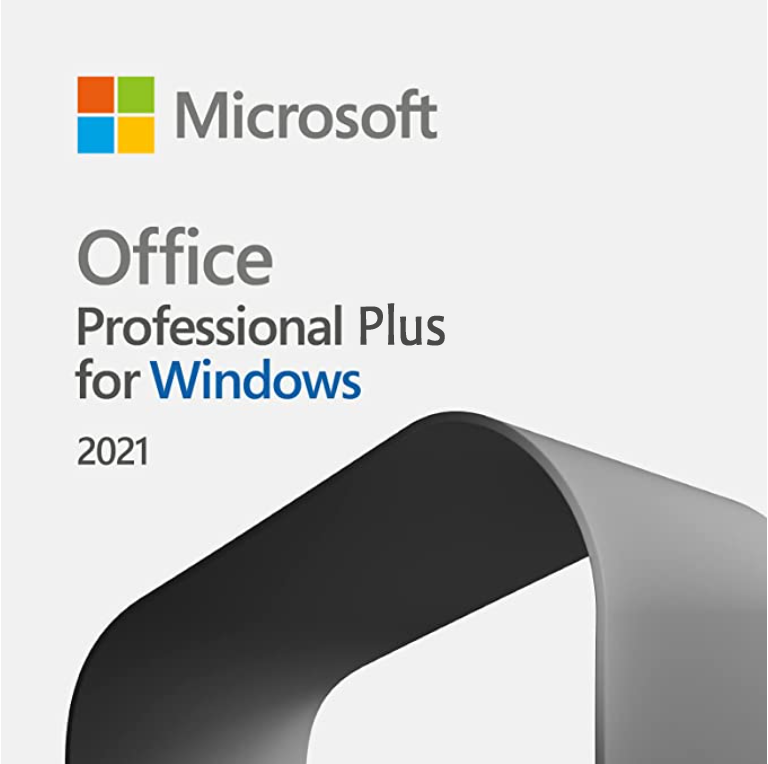
Excel / Word / PowerPoint / Outlook / OneNote / Publisher / Access
1 台のWindows 10/11で利用可能
Officeの プロダクトキーを入力する方法
- 「Microsoft 公式ダウンロードページ」にアクセスし、「サインイン」のボタンをクリックします。

- Microsoft アカウントの「メールアドレス」を入力して、「次へ」をクリックします。
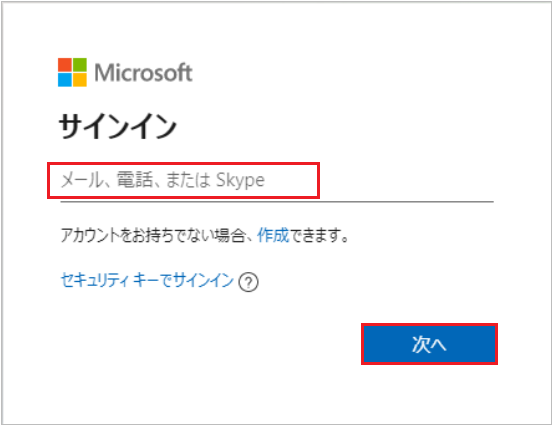
- Microsoft アカウントのパスワードを入力して、【サインイン】ボタンをクリックします。
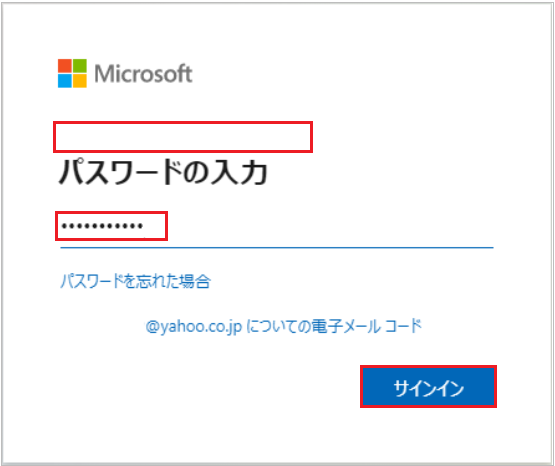
- Office のプロダクトキーを入力します。

Office のプロダクトキーを確認する方法
Office のプロダクトキーをMicrosoft アカウントから確認できます。
Microsoft アカウントからプロダクトキーを確認する方法については、以下の記事を参考にしてください。
Microsoft アカウントに複数のOfficeをセットアップしている方は、コマンドラインでプロダクトキーの後ろの5桁数を確認できます。
まとめ
この記事では、Office のプロダクトキーを入力する方法や確認する方法について紹介しました。
Office 製品をインストールする際に参考にしてください。

